Автор:
Joan Hall
Жасалған Күн:
1 Ақпан 2021
Жаңарту Күні:
26 Маусым 2024

Мазмұны
- Қадамдар
- 3 -ші әдіс 1: Кітапхананы пайдаланып iTunes -ке кіріңіз
- 3 -ші әдіс 2: iTunes дүкеніне iTunes -ке кіріңіз
- 3 -ші әдіс 3: iOS құрылғысын пайдаланып iTunes -ке кіріңіз
- Кеңестер
ITunes -ке кіру үшін сізде бар Apple идентификаторы болуы керек немесе жаңа Apple идентификаторын жасау үшін жүйеге кіруіңіз керек. ITunes -ке кіргеннен кейін сіз iTunes дүкенінен музыка, фильмдер, кітаптар немесе бағдарламалар сияқты медианы сатып алу мүмкіндігіне ие боласыз. Сіз iTunes -ке компьютер арқылы кіре аласыз немесе iTunes -ке iOS құрылғысы арқылы кіре аласыз.
Қадамдар
3 -ші әдіс 1: Кітапхананы пайдаланып iTunes -ке кіріңіз
 1 Windows немесе Mac компьютерінде iTunes бағдарламасын іске қосыңыз.
1 Windows немесе Mac компьютерінде iTunes бағдарламасын іске қосыңыз.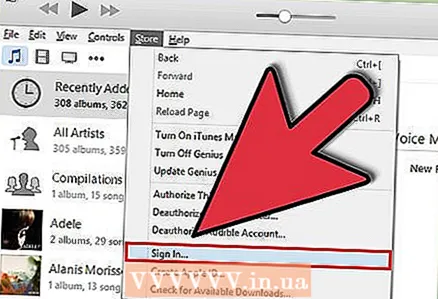 2 ITunes мәзір жолағындағы «Дүкен» түймесін басыңыз және «Кіру» түймесін басыңыз.”
2 ITunes мәзір жолағындағы «Дүкен» түймесін басыңыз және «Кіру» түймесін басыңыз.”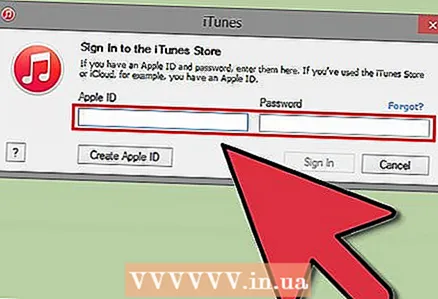 3 Apple идентификаторы мен паролін енгізіңіз.
3 Apple идентификаторы мен паролін енгізіңіз.- Егер сізде Apple ID болмаса, «Apple ID жасау» түймесін басыңыз. Содан кейін iTunes дүкені сізді Apple идентификаторын жасау мен авторизациялау процесіне бағыттайды.
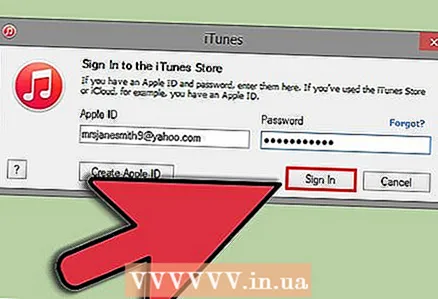 4 «Кіру» түймесін басыңыз.” Енді сіз iTunes -ке Apple ID -мен кіресіз.
4 «Кіру» түймесін басыңыз.” Енді сіз iTunes -ке Apple ID -мен кіресіз.
3 -ші әдіс 2: iTunes дүкеніне iTunes -ке кіріңіз
 1 Компьютерде iTunes бағдарламасын ашыңыз.
1 Компьютерде iTunes бағдарламасын ашыңыз.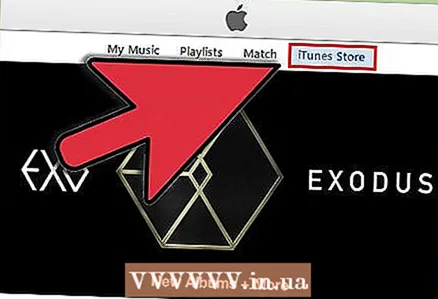 2 ITunes сеансының жоғарғы оң жақ бұрышындағы «iTunes Store» түймесін басыңыз.
2 ITunes сеансының жоғарғы оң жақ бұрышындағы «iTunes Store» түймесін басыңыз.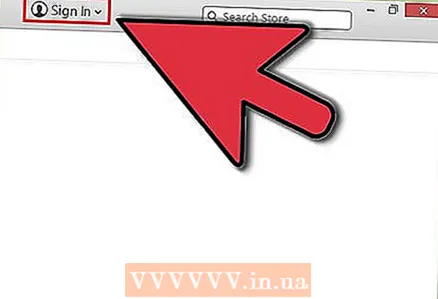 3 Жоғарғы сол жақ бұрыштағы «Кіру» түймесін басыңыз.
3 Жоғарғы сол жақ бұрыштағы «Кіру» түймесін басыңыз.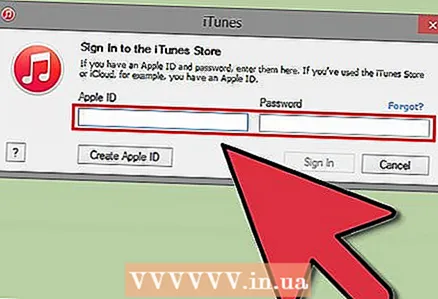 4 Apple идентификаторы мен паролін енгізіңіз.
4 Apple идентификаторы мен паролін енгізіңіз.- Егер Apple ID болмаса, «Apple ID жасау» түймесін басыңыз. iTunes сізге жаңа Apple идентификаторын құру процесінде нұсқау береді.
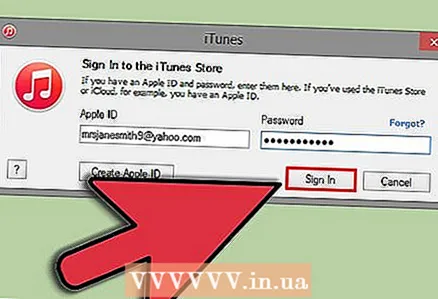 5 «Кіру» түймесін басыңыз.” Енді сіз iTunes -ке Apple ID -мен кіресіз.
5 «Кіру» түймесін басыңыз.” Енді сіз iTunes -ке Apple ID -мен кіресіз.
3 -ші әдіс 3: iOS құрылғысын пайдаланып iTunes -ке кіріңіз
 1 IOS құрылғысында «Параметрлер» түймесін басыңыз.
1 IOS құрылғысында «Параметрлер» түймесін басыңыз.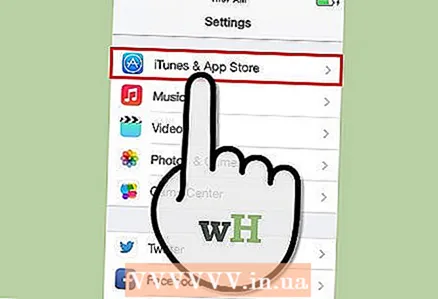 2 «ITunes және App Store дүкендерінің белгішесін түртіңіз.”
2 «ITunes және App Store дүкендерінің белгішесін түртіңіз.”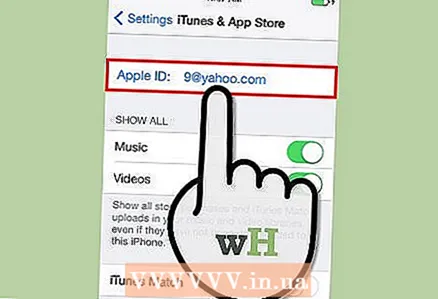 3 ITunes -те қазір қосылған Apple идентификаторын түртіңіз.
3 ITunes -те қазір қосылған Apple идентификаторын түртіңіз.- Егер сіздің жеке Apple идентификаторыңыз «Apple ID» жанында пайда болса, онда сіз iTunes -ке кірдіңіз.
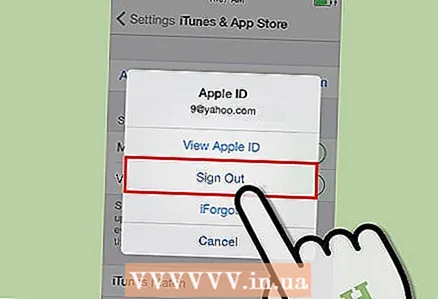 4 «Шығу» түймесін түртіңіз.”
4 «Шығу» түймесін түртіңіз.”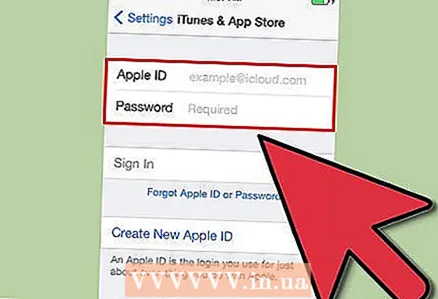 5 ITunes -ке қайту үшін опцияны таңдаңыз.
5 ITunes -ке қайту үшін опцияны таңдаңыз. 6 Apple идентификаторы мен паролін енгізіңіз.
6 Apple идентификаторы мен паролін енгізіңіз.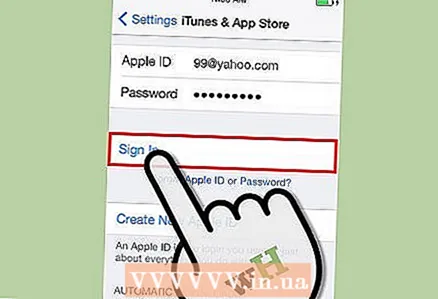 7 «Кіру» түймесін түртіңіз.” Енді сіз iTunes -ке Apple ID -мен кіресіз.
7 «Кіру» түймесін түртіңіз.” Енді сіз iTunes -ке Apple ID -мен кіресіз.
Кеңестер
- IOS құрылғысын iTunes -пен синхрондаған кезде, iTunes дүкенінде пайдаланған соңғы Apple идентификаторы әдепкі бойынша iOS құрылғысымен синхрондалады. Егер сізде iTunes -ке компьютерден кіретін бірнеше пайдаланушы болса, iOS құрылғысын iTunes -пен синхрондамас бұрын Apple ID -мен кіргеніңізге көз жеткізіңіз.
- Егер сіз iTunes -ке жалпыға ортақ компьютерде немесе желіде, мысалы, жұмыс орнында немесе кітапханада кірсеңіз, сеансты аяқтаған кезде міндетті түрде жүйеден шығыңыз. Бұл басқа пайдаланушылардың Apple ID көмегімен iTunes дүкенінен сатып алуына жол бермейді.



